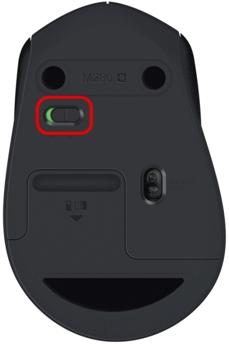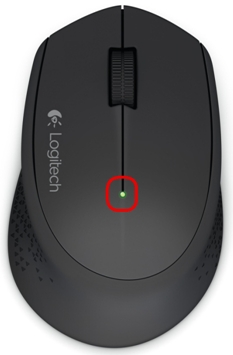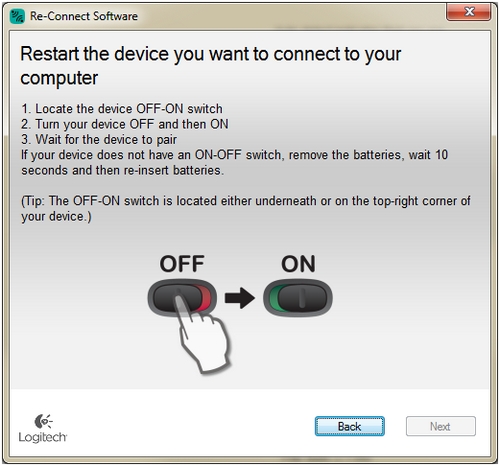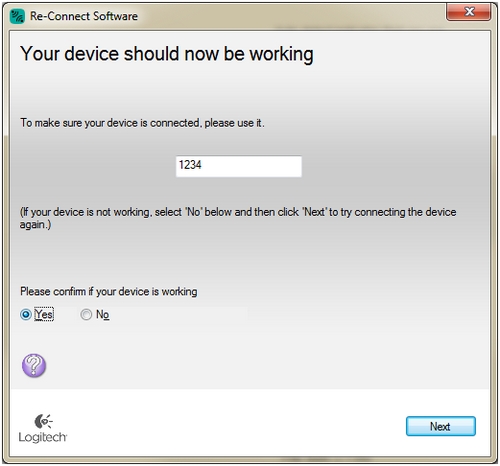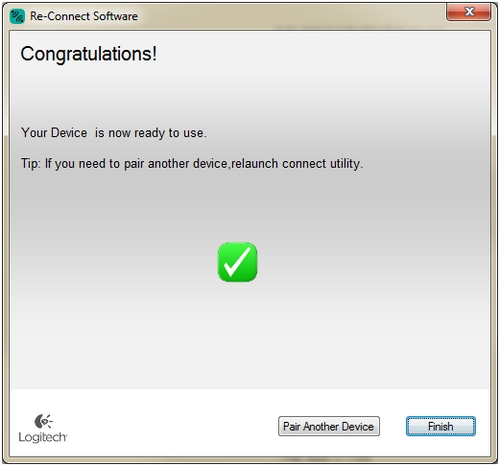M280 / M320 / M275 鼠标不工作或经常停止工作 – Logitech 支持 + 下载 |
您所在的位置:网站首页 › 罗技m325和m320的区别 › M280 / M320 / M275 鼠标不工作或经常停止工作 – Logitech 支持 + 下载 |
M280 / M320 / M275 鼠标不工作或经常停止工作 – Logitech 支持 + 下载
|
鼠标不工作 鼠标经常停止工作 鼠标不工作如果鼠标不工作,很可能是由于连接丢失。 鼠标与计算机之间的连接丢失可能由多种原因所致,其中包括: 电池电量低在金属表面上使用鼠标其他无线设备的射频 (RF) 干扰,例如: 无线音箱计算机电源显示器手机车库门遥控开关重新连接鼠标之前的注意事项 请解决或排除上述潜在问题。 打开计算机。 为鼠标装入新电池(请参阅知识库文章了解相关说明)。 将接收器稳固地直接插入到计算机上正常工作的 USB 端口中。 打开鼠标底部的电源开关,开启鼠标。
顶部的电源指示灯将变为绿色。
重新连接鼠标 要将鼠标重新连接到 Windows 计算机: 从 www.logitech.com/connect_utility 下载并运行 Logitech Connection Utility。 在 Logitech Connection Utility 的欢迎界面中单击下一步继续。 按照指示关闭鼠标,然后再重新开启。
在检测到您的鼠标后,将显示确认消息。 确定鼠标正常工作后,单击下一步。
单击完成退出 Connection Utility。 现在鼠标应已连接。
如果尝试数次后此解决方法仍未奏效,请重启计算机,并再次尝试重新连接。 鼠标经常停止工作如果鼠标经常停止工作,使您不得不频繁连接鼠标和 USB 接收器,请尝试以下操作: 使其他电气设备与鼠标和主设备保持至少 20 cm(8 英寸)的距离。 移动鼠标使其靠近 USB 接收器。 将接收器移向计算机的其他 USB 端口。 |
【本文地址】
今日新闻 |
推荐新闻 |